配置nginx + https + node + vue
为什么要配置这些,此时的我在捣鼓写的vue项目的demo玩,简单的调用摄像头并进行拍照,并将照片转换为base64字符串通过node服务存储到云服务器的mysql数据库里(并没有使用将图片上传至服务器的某个目录下,将云服务器的地址存储到数据库的方案。按道理应该要这样做的,这里只是简单的demo,不要被误解了,毕竟直接往数据库里存base64的做法是有风险的),再通过node服务读取数据库里存储的照片。就这么个简单的功能,本地调用摄像头成功,拍照没问题,放到线上后本地访问线上地址发现没有权限调用摄像头,估计就是http访问,地址不安全导致的,没有权限访问摄像头。所以准备搭建一个https环境,配置完https之后启动项目并在本地访问发现可以成功调用摄像头了。但是服务挂了,因为用node写的服务,也放在线上,https是无法访问到http的服务的,怎么办呢,我的初步思路就是把https配置到nginx,然后通过node挂起前端的页面,nginx直接代理到node的地址。一系列操作后发现是可行的,所以记录一下这个过程。
在阿里云服务器搭建nginx,服务器环境为centos7
安装nginx,这里以nginx 1.9.9版本为例
-
直接下载.tar.gz安装包,下载地址:https://nginx.org/en/download.html(nginx-1.9.9.tar.gz)
-
通过FileZilla将下载好的压缩包传送到阿里云服务器的目录下,这里我放到了服务器的/usr/local/etc目录下。也可以使用cmd命令进行传送,命令如下:scp /path/filename username@servername:/path/(其中,/path/filename为本地将要上传的文件的路径和文件名,username为云服务器的登陆用户名,servername为云服务器的ip,/path/为要上传到云服务器的文件存放路径,完整命令例:scp /Users/garyli/Desktop/nginx-1.9.9.tar.gz root@192.168.0.1:/usr/local/etc/)
-
上传至云服务器后,通过ssh命令连接到服务器,进入到服务器的目录,例如:ssh root@192.168.0.1 回车输入密码后即可进入到服务器目录,如果未成功,检查服务器登陆用户名和服务器ip地址,登陆密码三项是否正确,登陆正确后的欢迎界面如下图:
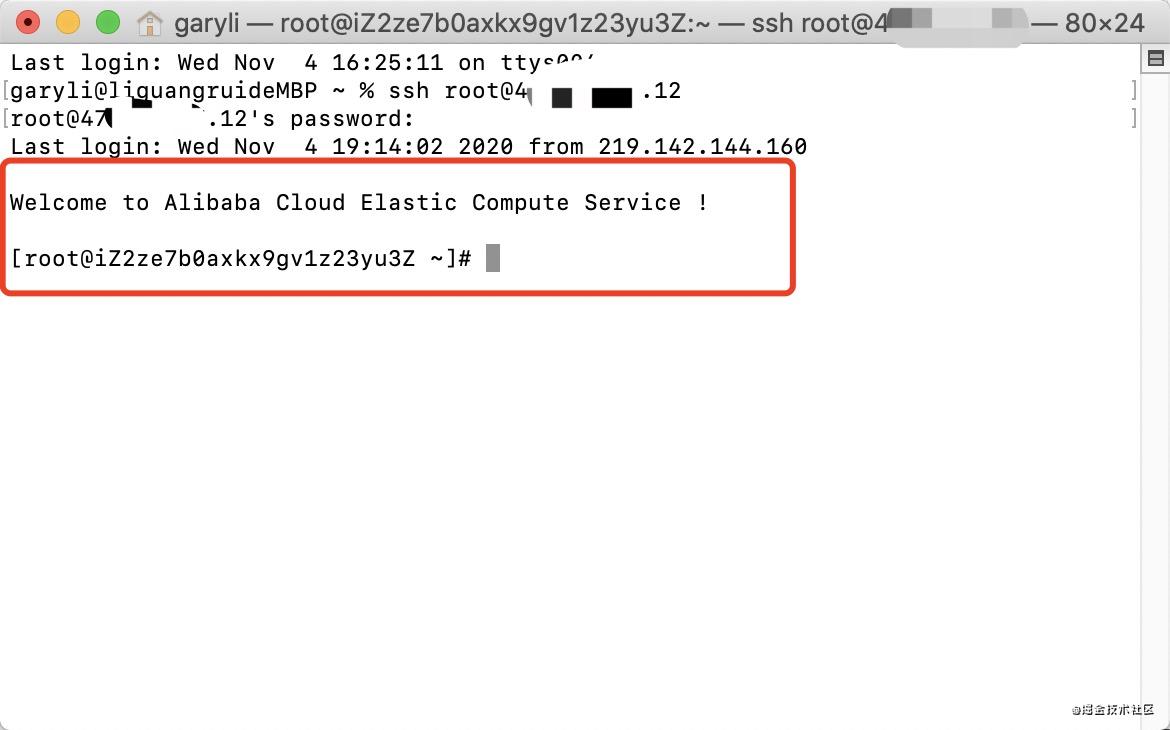
-
进入到存放nginx-1.9.9.tar.gz的目录下。例:cd /usr/local/etc,通过ls查看etc目录下是否有nginx-1.9.9.tar.gz压缩包,如果有,说明该压缩包已经成功传送到服务器。输入命令tar -zxvf nginx-1.9.9.tar.gz回车解压文件。解压完成后输入命令ls,会发现当前文件夹下多了一个nginx-1.9.9的文件,如下图:
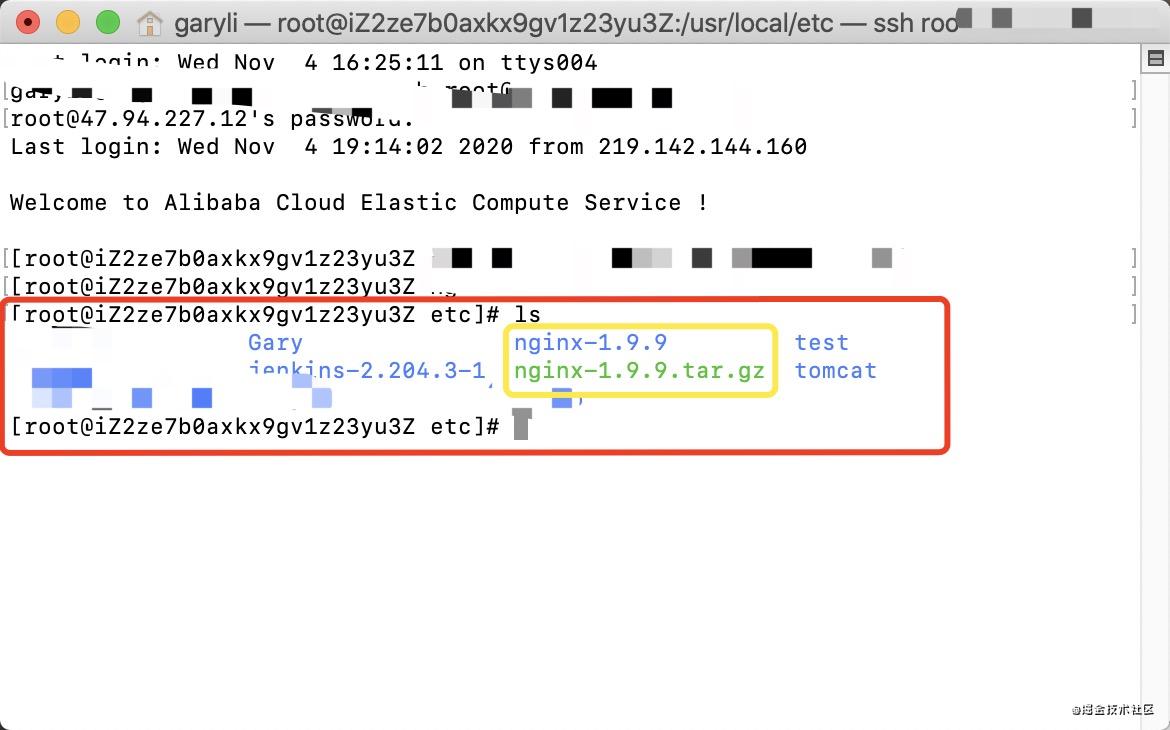
-
cd nginx-1.9.9进入到文件夹,执行命令./configure,完成以后,执行编译安装命令,先执行make命令,再执行make install命令,完成以后,执行命令whereis nginx查看nginx安装后的安装目录,一般默认的安装目录为/usr/local/nginx,执行命令 cd /usr/local/nginx进入到nginx的安装目录。cd sbin进入到sbin目录下,sbin目录为nginx的启动、重启、停止等一系列操作的目录。 常用的nginx命令如下,./nginx为nginx启动命令,./nginx -t为nginx起动状态命令,可以查看nginx是否启动成功,./nginx -s stop为nginx停止命令,./nginx -s reload为nginx重启命令。
-
在sbin目录下执行./nginx启动nginx,nginx默认监听端口为80端口,如果启动时出现80端口被占用的情况,执行命令:lsof -i tcp:80查看端口占用情况,会展示当前占用80端口进程的pid等信息,如果有进程在占用80端口,执行命令kill -9 pid(pid为进程所对应的pid)杀死进程。再次执行命令lsof -i tcp:80可以看到已经没有80端口占用进程的列表了,在sbin下执行./nginx -s stop命令,再执行./nginx就成功启动nginx了,启动成功的状态如下图:

-
在本地浏览器输入自己服务器的公网ip地址(如果ip地址已经绑定了域名,也可以通过域名来访问测试),回车会出现nginx的欢迎页面。到此nginx就配置完成了。注意:这里只是安装了nginx,还未配置ssl,只能通过http访问。

在nginx上配置ssl使它可以通过https访问
阿里云官网上有在nginx上如何配置ssl的详细教程,但是由于使用的nginx版本不尽相同,所以配置也会有些许差异,这里介绍一下nginx-1.9.9的配置过程。
首先你要准备什么东西:
-
一台云服务器。
-
已申请并已完成备案、解析后的域名。
-
已在云服务器上成功安装nginx,并能通过http://do.main.com访问到nginx。
-
申请ssl证书,下载证书,并上传至云服务。
-
首先,需要购买ssl证书,证书就购买免费的证书就可以。而且证书审核一般在2分钟左右就会签发成功,在云服务找到ssl模块,点击购买证书并按照如图右侧的配置就可以购买到免费的ssl证书了,根据提示绑定好自己的域名。
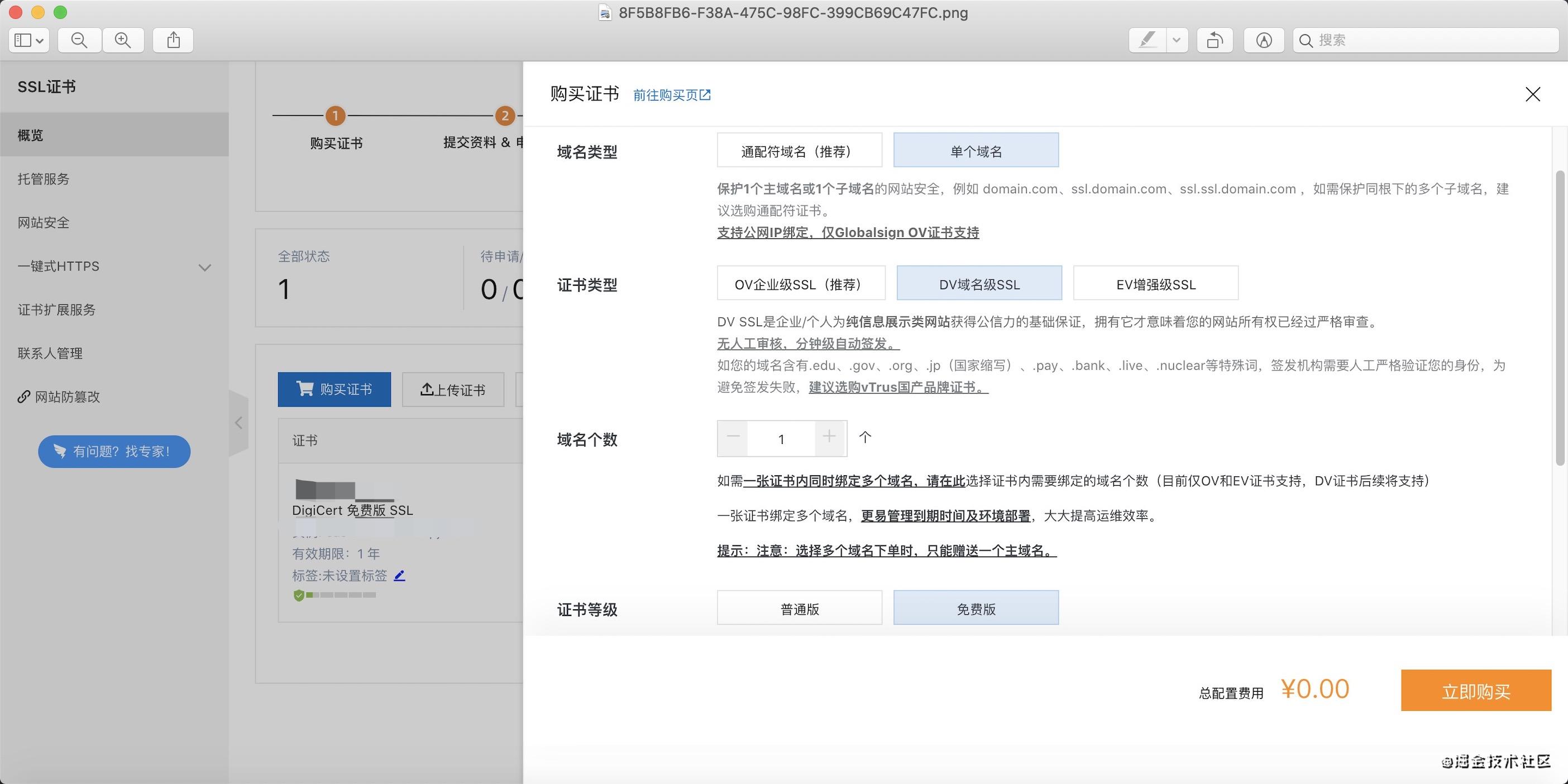
-
购买成功以后等待两分钟审核完成,刷新页面,申请成功的状态如下图,点击下载nginx对应的证书。
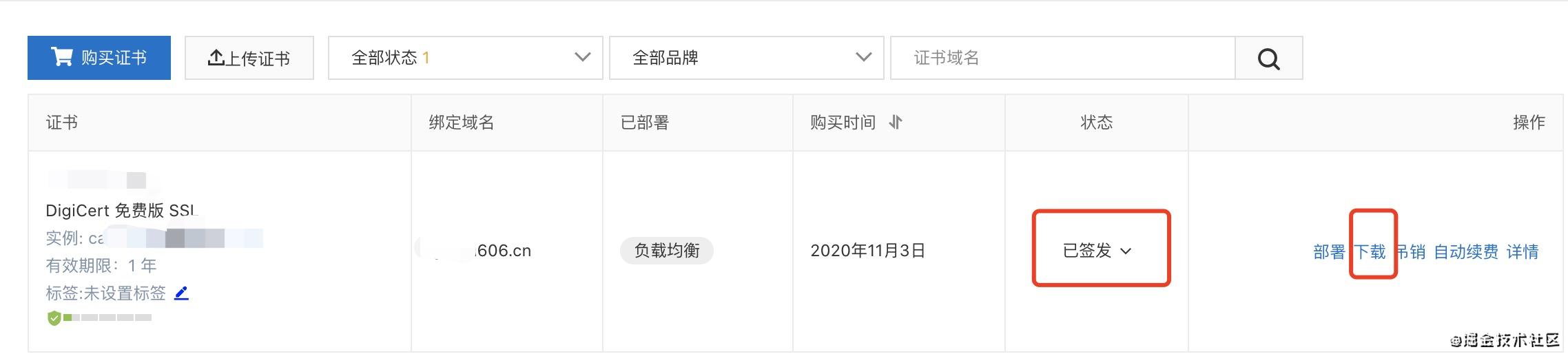
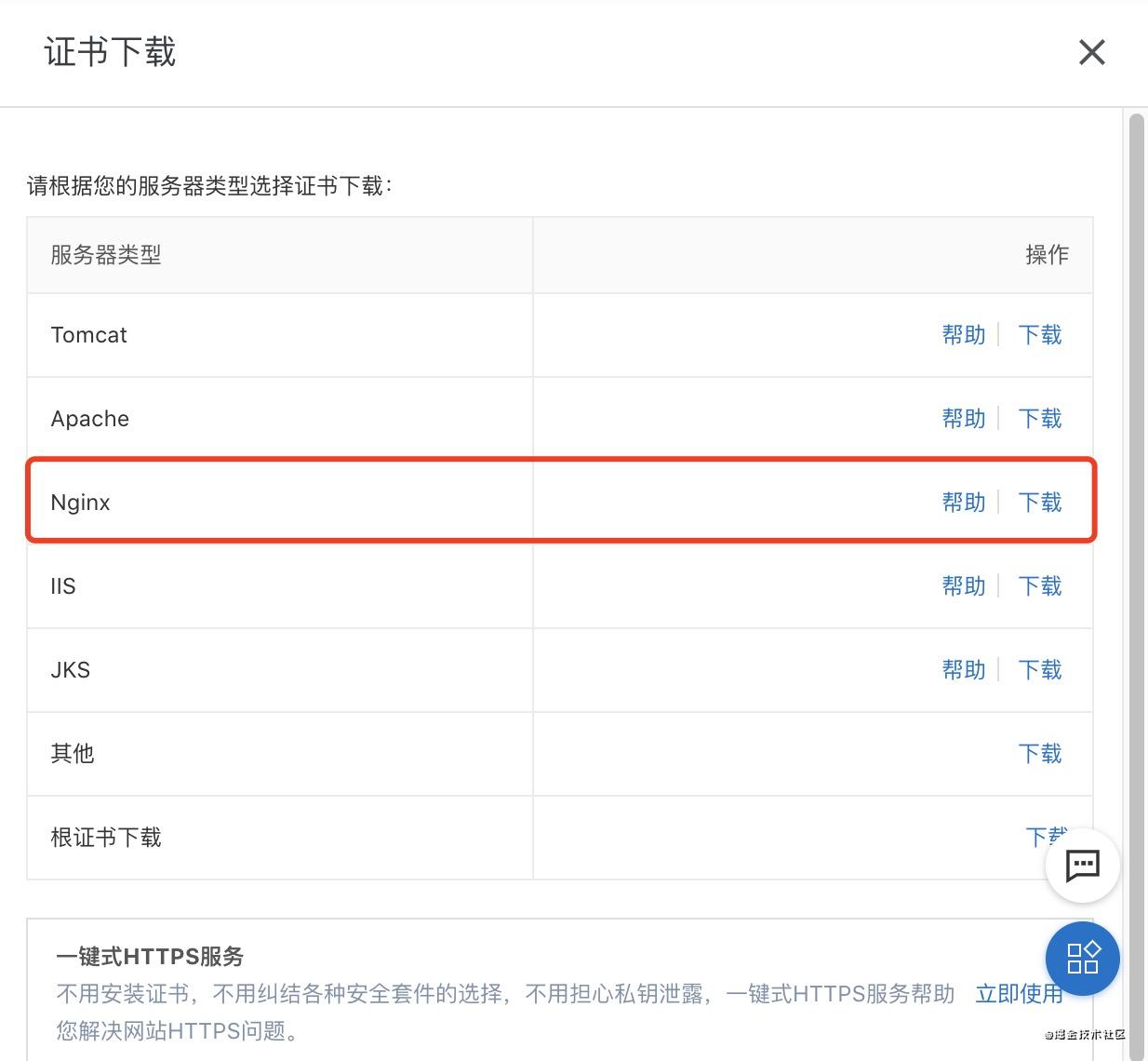
-
下载的文件里面包含两项:domain.cn.pem文件和domain.cn.key文件。进入到服务器上nginx的安装目录:cd /usr/local/nginx/conf,在conf目录下执行命令mkdir cert创建文件夹cert,此文件夹用来放置我们下载的nginx的ssl证书(即domain.cn.pem文件和domain.cn.key文件),接下来将下载的.pem和.key文件上传至云服务器刚刚创建好的cert目录下。
-
此时先不要着急配置nginx的.conf文件,我们还需要给nginx安装ssl模块,使nginx支持https访问,首先执行命令cd /usr/local/nginx/sbin进入到nginx安装目录的sbin目录,执行命令./nginx -V查看nginx的模块,如下图(这是成功安装ssl模块后应该有的样子),如果在configure arguments:后面显示的参数如下:–prefix=/usr/local/nginx --with-http_stub_status_module ,或者configure arguments:后面什么都没显示(我的是什么都没有),则代表未安装SSL模块,那么我们就要安装ssl模块儿。

-
安装ssl模块儿,先执行命令cd /usr/local/nginx/sbin,再执行./nginx -s stop将nginx停掉。
执行命令cd /usr/local/etc/nginx-1.9.9进入到之前解压后的nginx目录。
执行命令./configure --prefix=/usr/local/nginx --with-http_stub_status_module --with-http_ssl_module。完成以后执行命令make进行安装。
完成以后执行命令cp /usr/local/nginx/sbin/nginx /usr/local/nginx/sbin/nginx.bak对之前安装的nginx进行备份。
执行命令cp ./objs/nginx /usr/local/nginx/sbin/,将刚刚编译好的nginx覆盖掉原本安装的nginx。
然后执行命令/usr/local/nginx/sbin/nginx -V,再次查看nginx的模块儿,如果configure arguments: 后面的参数和上图的一样,为configure arguments: --prefix=/usr/local/nginx --with-http_stub_status_module --with-http_ss l_module,则证明ssl模块儿安装成功。
这里有个小插曲,就是按照上面的流程安装了无数次ssl模块儿,configure arguments: 后面的参数依然为空。再执行./configure --prefix=/usr/local/nginx --with-http_stub_status_module --with-http_ssl_module命令后,网上的教程都说只执行make命令就可以,不要执行make install,否则就是覆盖安装,由于怕出问题,每次安装都没有进行make install重新安装,只是make重新编译后复制旧版本再替换掉的过程。一直不OK的情况下,我在make编译完成以后执行了make install重新安装了一下,惊喜的发现ssl安装成功了,如果你存在同样的问题,或许你可以试一下这种方案。
-
ssl模块儿安装完成了,接下来就是对nginx配置ssl了,首先,进入到nginx的安装目录下的conf目录执行命令vim nginx.conf命令进行nginx的配置,键盘按下i键来修改nginx.conf文件,找到文件的如下注释内容:
将上面的注释内容打开修改或者直接替换为以下内容:#server {
listen 443 ssl;
server_name localhost;
ssl_certificate cert.pem;
ssl_certificate_key cert.key;
ssl_session_cache shared:SSL:1m;
ssl_session_timeout 5m;
ssl_ciphers HIGH:!aNULL:!MD5;
ssl_prefer_server_ciphers on;
location / {
root html;
index index.html index.htm;
}
#}
-
将上面注释的内容打开修改或者直接替换为以下内容,注意阅读里面的注释,将示例域名和证书、密钥文件换成自己cert下的文件:
server {
listen 443 ssl; #配置HTTPS的默认访问端口号为443。此处如果未配置HTTPS的默认访问端口,可能会造成Nginx无法启动。Nginx 1.15.0以上版本请使用listen 443 ssl代替listen 443和ssl on。
server_name www.certificatestests.com; #将www.certificatestests.com修改为您证书绑定的域名,例如:www.example.com。如果您购买的是通配符域名证书,要修改为通配符域名,例如:*.aliyun.com。
root html;
index index.html index.htm;
ssl_certificate cert/domain name.pem; #将domain name.pem替换成您证书的文件名称。
ssl_certificate_key cert/domain name.key; #将domain name.key替换成您证书的密钥文件名称。
ssl_session_timeout 5m;
ssl_ciphers ECDHE-RSA-AES128-GCM-SHA256:ECDHE:ECDH:AES:HIGH:!NULL:!aNULL:!MD5:!ADH:!RC4; #使用此加密套件。
ssl_protocols TLSv1 TLSv1.1 TLSv1.2; #使用该协议进行配置。
ssl_prefer_server_ciphers on;
location / {
root html;
index index.html index.htm;
}
}
-
修改完成以后按下键盘esc键退出编辑,并键入:wq后按下回车键退出编辑模式。
-
输入命令cd /usr/local/nginx/sbin,输入命令./nginx -s reload重启nginx服务器,如果之前没启动,输入./nginx启动nginx服务器。查看nginx启动状态:./nginx -t,如果启动没问题,回到本地浏览器通过https://do.main.cn访问查看是否可以访问了。成功访问后会出现nginx的欢迎页面,并且地址栏左边会出现小锁的标志。如下图:

-
如果出现页面无法访问的情况,请注意以下可能存在的情况:
-
云服务器的安全组是否配置,查看是否配置了443端口的安全组规则,如果没有配置先配置安全组规则,这里展示一个例子,端口开放1-30000这个范围,如下图:(虽然不建议这么做,但是自己测试起来是很方便的,如果不想这么做,那么也可以开放自己用到的端口号),配置完安全组以后刷新页面重新尝试一下。

-
如果配置了安全组规则,还是拒绝访问,可以查看云服务器的防火墙状态,如果防火墙开启,是否开放了443端口。或者先关闭防火墙。输入命令systemctl status firewalld.service查看防火墙状态,输入命令firewall-cmd --zone=public --add-port=443/tcp --permanent开放443端口,或者输入命令systemctl stop firewalld.service关闭防火墙。开放了443端口应该就可以了。回到本地浏览器访问https://+域名访问,如果访问成功说明ssl已经配置完成了。
-
此时,通过http和https去访问你的域名,应该都可以访问到nginx的欢迎页面了,如果还有问题,可以自行定位一下问题解决一下。
接下来配置nginx代理,到你项目的启动地址,使它访问443端口的时候,可以去访问到你启动的项目
很简单,就是将我们上面配置的nginx.conf文件再做稍微的调整,将最下面的location / {}修改如下:
server {
listen 443 ssl; #配置HTTPS的默认访问端口号为443。此处如果未配置HTTPS的默认访问端口,可能会造成Nginx无法启动。Nginx 1.15.0以上版本请使用listen 443 ssl代替listen 443和ssl on。
server_name www.certificatestests.com; #将www.certificatestests.com修改为您证书绑定的域名,例如:www.example.com。如果您购买的是通配符域名证书,要修改为通配符域名,例如:*.aliyun.com。
root html;
index index.html index.htm;
ssl_certificate cert/domain name.pem; #将domain name.pem替换成您证书的文件名称。
ssl_certificate_key cert/domain name.key; #将domain name.key替换成您证书的密钥文件名称。
ssl_session_timeout 5m;
ssl_ciphers ECDHE-RSA-AES128-GCM-SHA256:ECDHE:ECDH:AES:HIGH:!NULL:!aNULL:!MD5:!ADH:!RC4; #使用此加密套件。
ssl_protocols TLSv1 TLSv1.1 TLSv1.2; #使用该协议进行配置。
ssl_prefer_server_ciphers on;
location / {
proxy_pass http://localhost:3000;#http://localhost:3000为你项目的启动地址
}
}
我这里http://localhost:3000为node的启动地址,如果你和我一样有一个vue项目,那么你可以将vue项目打包,然后将打包好的dist文件夹下的内容,放在node的public文件夹下,重新启动一下node项目,再次回到本地浏览器访问https://+域名就可以访问到你的项目了
总结
配置过程中可能会出现各种各样的问题,遇到问题不要慌,一步步的定位问题解决掉它就可以了。只要确保自己的服务器环境和要准备的东西齐全,一定会成功的,这篇文章里肯定有很多没有覆盖到问题,但是依然希望它能给你提供些许的帮助。
在这之前我是在tomcat上配置的ssl,相对比较简单,后期会再出一篇tomcat配置ssl的文章!







 本文介绍如何配置Nginx支持HTTPS,并通过Nginx代理访问Node.js服务及Vue应用,解决了前端调用摄像头权限问题。
本文介绍如何配置Nginx支持HTTPS,并通过Nginx代理访问Node.js服务及Vue应用,解决了前端调用摄像头权限问题。

















 被折叠的 条评论
为什么被折叠?
被折叠的 条评论
为什么被折叠?








